Facebook on loistava paikka löytää vanhoja ystäviä ja pitää yhteyttä, koska melkein jokaisella on tili täällä. Koska aktiivisia käyttäjiä on paljon, tämä teki luonnollisesti näytön oikeassa reunassa olevasta chat-ominaisuudesta erittäin hyödyllisen, koska voit lähettää nopeasti online- tai offline-viestin ystävillesi. Voit sanoa, että Facebook-chatti on samanlainen kuin pikaviestiohjelmat, mutta se on saatavana vain online-verkkopalveluna.
Aiemmin tänä vuonna Facebook julkaisi Messengerin itsenäisen verkkoversion, joka toimii selaimessa ja on mobiiliystävällinen reagoivalla web-suunnittelulla. Älypuhelimien ja tablet-laitteiden Messenger-sovellukset, jotka voidaan asentaa iOS: iin, Androidiin ja Windows Phone: iin, ovat myös saatavana. Aikaisemmin Windowsilla oli virallinen työpöytäviestintäkeskusteluohjelma, mutta se lopetettiin nopeasti tuntemattomista syistä. Itse asiassa Facebook on myös lopettanut heidän XMPP Chat -sovellusliittymänsä, joka rikkoi Facebook-chatin yhteensopivuuden useimpien kolmansien osapuolien moniprotokollaisten pikaviestiohjelmien, kuten Digsby ja Pidgin, kanssa.
Jos haluat ajaa pikaviestiohjelmaa Windowsissa, joka toimii edelleen Facebook-chatin kanssa, tässä on 3 vaihtoehtoa. 1. Trillian
Suurin osa ihmisistä olisi kuullut Trillianista, moniprotokollallisesta pikaviestiohjelmasta, jonka avulla voit muodostaa yhteyden erilaisiin chat-palveluihin, kuten ICQ, AOL Instant Messenger, Google, Yahoo! Messenger, IRC ja jopa Facebook yhdessä ohjelmassa. Mainoksilla tuettu versio Trillianista on ladattavissa ja käytettävä ilmaiseksi, mutta jos arvostat Trilliania, voit ostaa Pro- tai Lifetime-lisenssin, jotta mainokset voidaan poistaa ohjelmasta ja ottaa käyttöön pilvihistoriaominaisuus.
Facebook-chatin perustaminen Trillianissa on erittäin helppoa. Kun olet luonut ja kirjautunut Trillian-tiliisi, sinun tarvitsee vain kirjoittaa Facebook-sähköpostiosoite ja salasana ja napsauttaa Seuraava-painiketta.

Voit vaihtoehtoisesti napsauttaa myös vasemmassa yläkulmassa olevaa Trillian-kuvaketta ja valita Tilien hallinta. Napsauta Lisää uusi tili -painiketta, joka sijaitsee Trillianin asetukset -ikkunan alareunassa, valitse Facebook ja kirjoita sähköpostiosoite ja salasana, jolla kirjaudut Facebookiin.
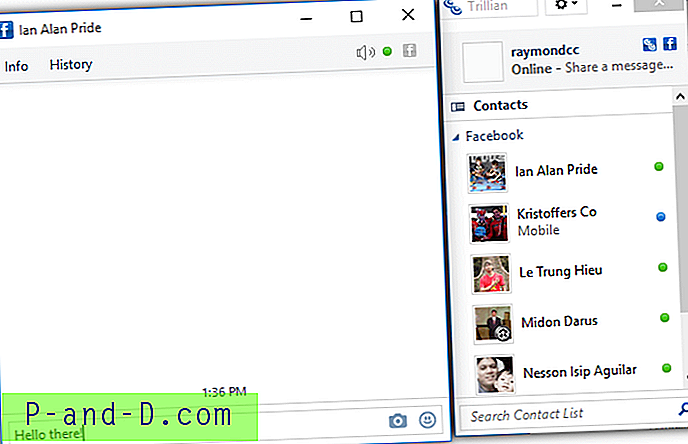
Kun olet onnistuneesti muodostanut yhteyden Facebook-tiliisi Trillianilla, Facebook-ystäväluettelosi vedetään ja ryhmitellään luokkaan, johon voit lähettää viestin helposti kaksoisnapsauttamalla käyttäjän nimeä. Voit lähettää vain tekstiviestejä, mutta et voi soittaa ääni- tai videopuheluita Trillianin Facebook-ystäville.
Lataa Trillian
2. Messenger for Desktop
Messenger for Desktop on epävirallinen pikaviestisovellus Facebook-chattiin. Se näyttää täsmälleen samalta kuin verkkopohjainen Facebook Messenger paitsi, että se toimii itsenäisenä sovelluksena ilman web-selainta. Tässä työpöytäversiossa tuetaan kaikkia virallisen verkkopohjaisen Messengerin ominaisuuksia, kuten tekstiviestien lähettämistä, ääni- tai videopuhelujen lähettämistä, tarrojen lähettämistä, ryhmäkeskusteluita, viestien toimittamisen ja näkemisen tietämistä.
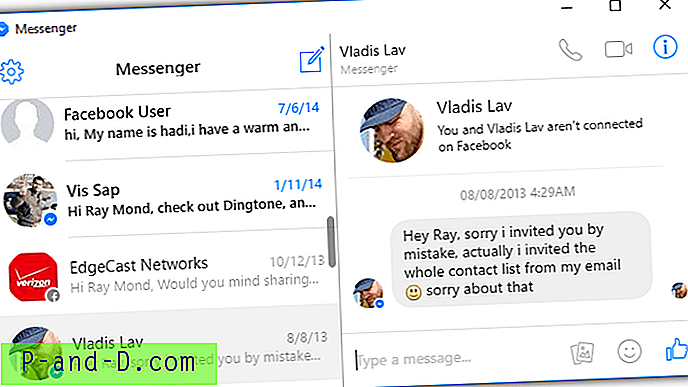
Messenger for Desktop on saatavana Windowsille, Linuxille ja Mac OS X: lle. Huomaa, että Messenger for Desktop voi viedä melko paljon muistin käyttöä jopa yli 100 Mt 4 Messenger.exe-käynnissä olevan prosessin avulla.
Lataa Messenger for Desktop
3. Pidgin
Pidgin on Trillianin kaltainen ilmainen ja avoimen lähdekoodin pikaviestintäasiakas, joka tukee erityyppisiä chat-palveluita. Vaikka Facebook löytyy tuetusta protokollasta, se ei todellakaan toimi, koska se käyttää lopetettua XMPP Chat -sovellusliittymää. Jotta Pidgin voi muodostaa yhteyden Facebookiin, sinun on käytettävä kolmannen osapuolen laajennusta nimeltään Purple Facebook.
On 2 DLL-tiedostoa, jotka on ladattava ja asetettava oikeaan hakemistoon. Libjson-glib-1.0.dll on oltava Pidgin-päähakemistossa, kun taas libfacebook.dll on Pidginin laajennushakemistossa.
Lataa libjson-glib-1.0.dll ja tallenna se kansioon: \ Program Files \ Pidgin \
Lataa libfacebook.dll ja tallenna se kansioon: \ Program Files \ Pidgin \ plugins \
Kun olet ladannut kaksi DLL-tiedostoa ja sijoittanut ne oikeaan sijaintiin, voit nyt suorittaa Pidginin, paina Ctrl + A ja napsauttaa Lisää-painiketta. Napsauta avattavaa Protokolla-valikkoa ja valitse Facebook (ei se, jossa on XMPP) ja kirjoita Facebookin käyttäjänimi ja salasana.
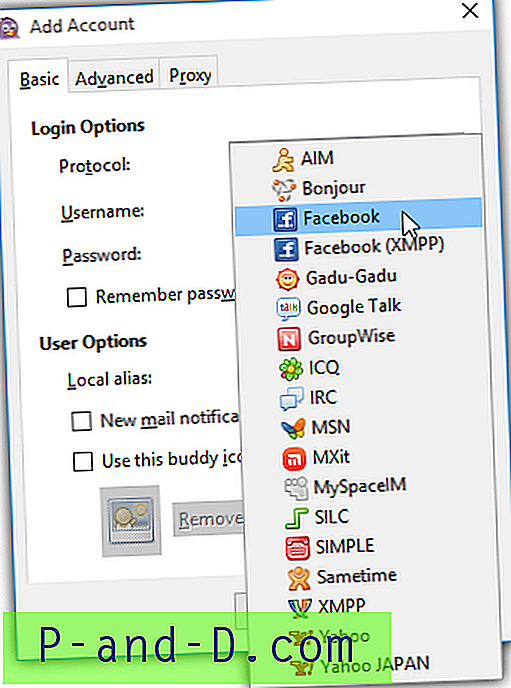
Huomaa, että Facebook-käyttäjänimesi ei ole sama kuin kirjautumiseen käytetty sähköpostiosoite. Voit tarkistaa Facebook-käyttäjänimesi käymällä virallisella Facebook-asetusten sivulla ja tarkista käyttäjänimi.
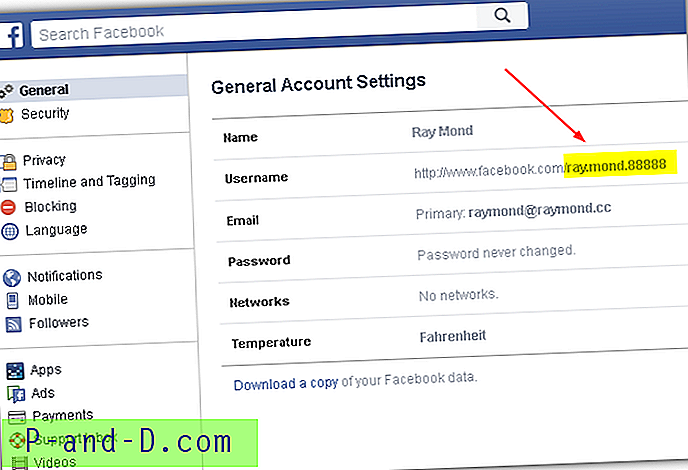
Voit aloittaa viestien lähettämisen Facebookille ystävillesi Pidginistä onnistuneen yhteyden muodostamisen jälkeen. Huomaa, että DLL-tiedostot päivitetään erittäin usein. Jos sinulla on ongelmia yhteydenpidossa Facebookiin Pidginin avulla, ensin sinun on ladata uusimmat DLL-tiedostot yllä olevasta linkistä ja korvata vanhat päivitetyillä tiedostoilla.
Lataa Pidgin





